Содержание:
Не всегда с видео бывает все в порядке: картинка может быть искажена, не воспроизводится звук. Одной из неприятностей, которая иногда случается с роликами, является перевернутая картинка. Конечно, можно исправить видео с помощью специальных редакторов, но если вам достаточно просто просмотреть его пару раз, проще воспользоваться самим плеером. Пользователи KMPlayer смогут перевернуть видео или отразить его, а затем посмотреть его в нормальном виде.
Поворот видео в KMPlayer
Для переворота ролика в программе есть сразу несколько возможностей, о которых пользователю следует знать, если в силу разных обстоятельств он периодически занимается просмотром видео под разными углами, например, смотря их лежа, для работы или из-за неправильного поворота файла изначально.
- Чтобы повернуть ролик на 90 или на 270 градусов, запустите его, щелкните по нему правой кнопкой мыши и выберите «Видео (основные)» > «Поворот кадра (CCW)». Из выпадающего списка выберите нужный вариант.
- Отдельно стоит объяснить два пункта, которые могут вызвать вопросы: «Поворот на 90 градусов + переворот» — разворот картинки на 90 градусов с отражением по вертикали; «Поворот на 90 градусов + отражение» — разворот картинки на 90 градусов с отражением по горизонтали. Отменить поворот (или поворот с отражением/переворотом) можно, вернувшись в этот же раздел меню и указав «Нет действия».
- Для поворота на 180 градусов следует воспользоваться другими пунктами меню. Чтобы перевернуть само изображение, выберите «Видео (основные)» > «Переворот входного кадра».
- Когда требуется поворот самого проигрывателя — «Видео (основные)» > «Переворот выходного кадра».
- Результат одного из поворотов будет следующим.
- Важно отметить один минус данного плеера — поворот иногда работает некорректно и видео отражается зеркально, даже если соответствующий параметр вы не выбирали.
- Используя контекстное меню, это легко исправить. Откройте «Видео (основные)» > «Отражение». Активируйте этот пункт. Не забывайте, что вы также можете воспользоваться горячей клавишей Ctrl + F10, чтобы упростить задачу в будущем.

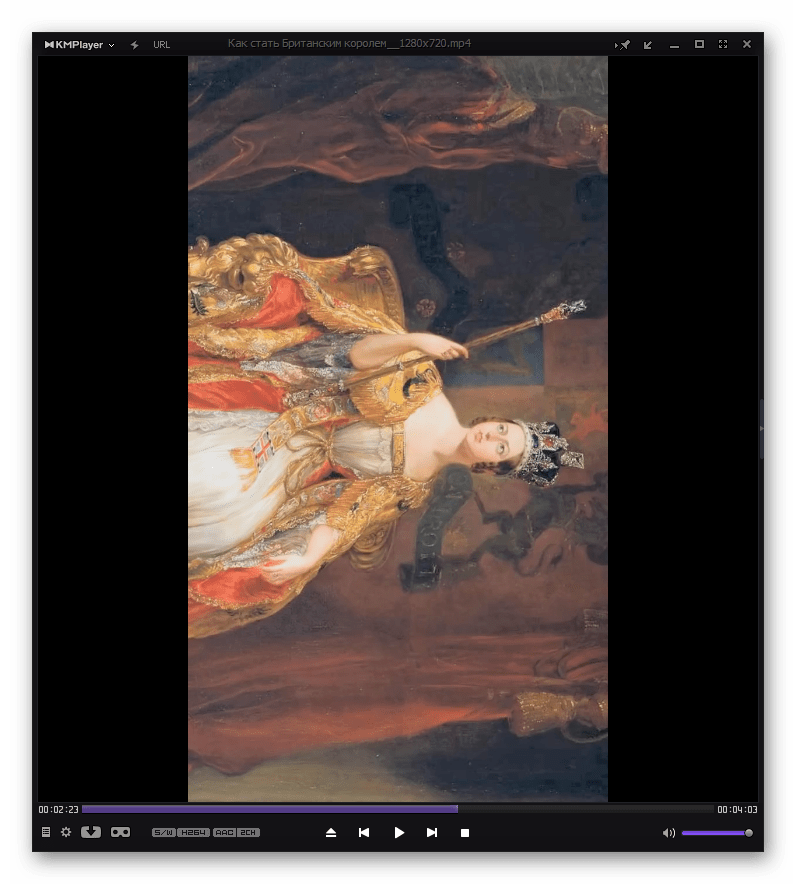
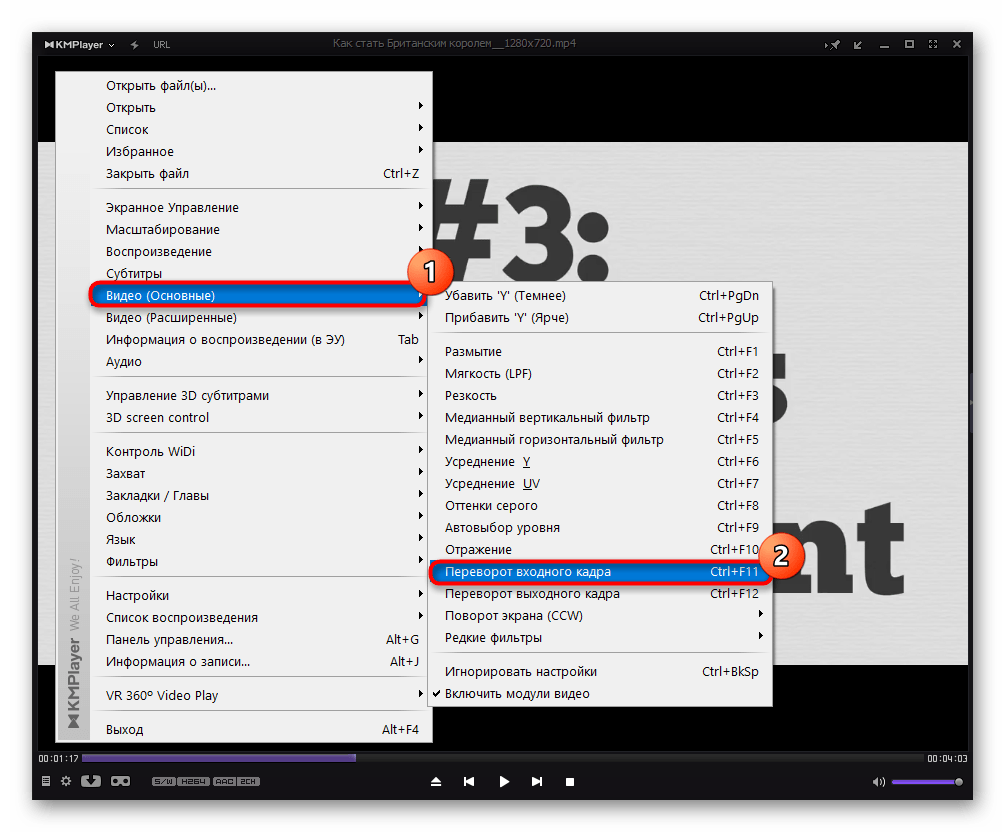
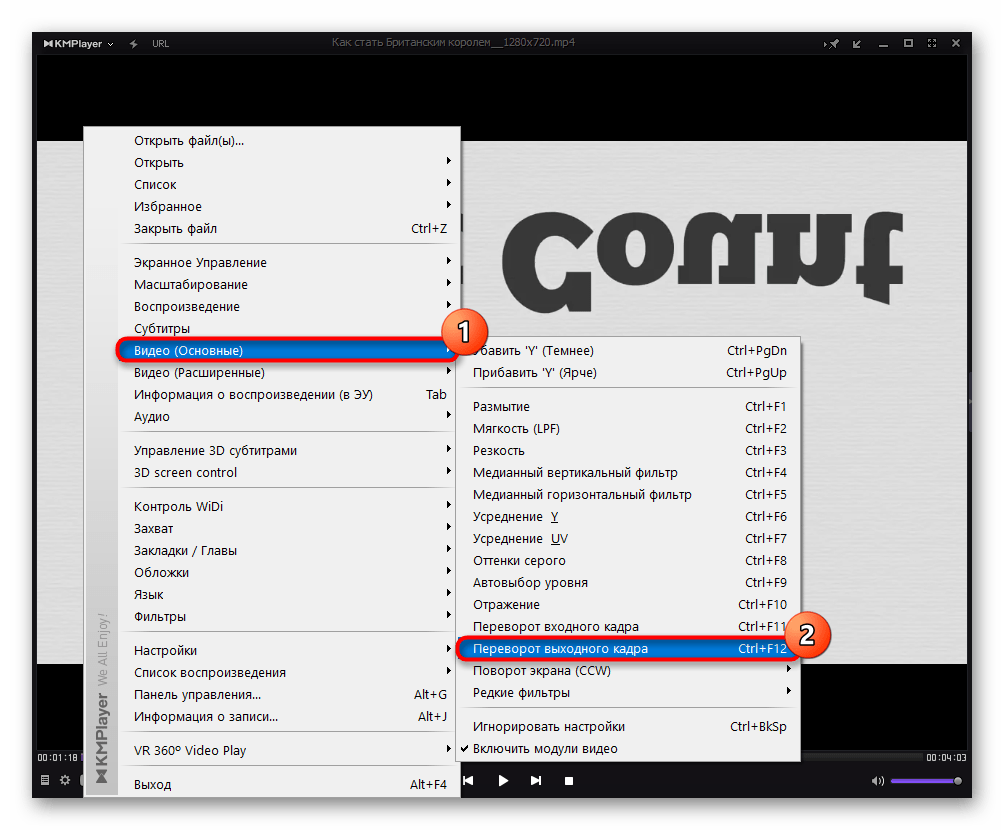
Обратите внимание на присвоенные этим действиям горячие клавиши — Ctrl + F11 и Ctrl + F12 соответственно.
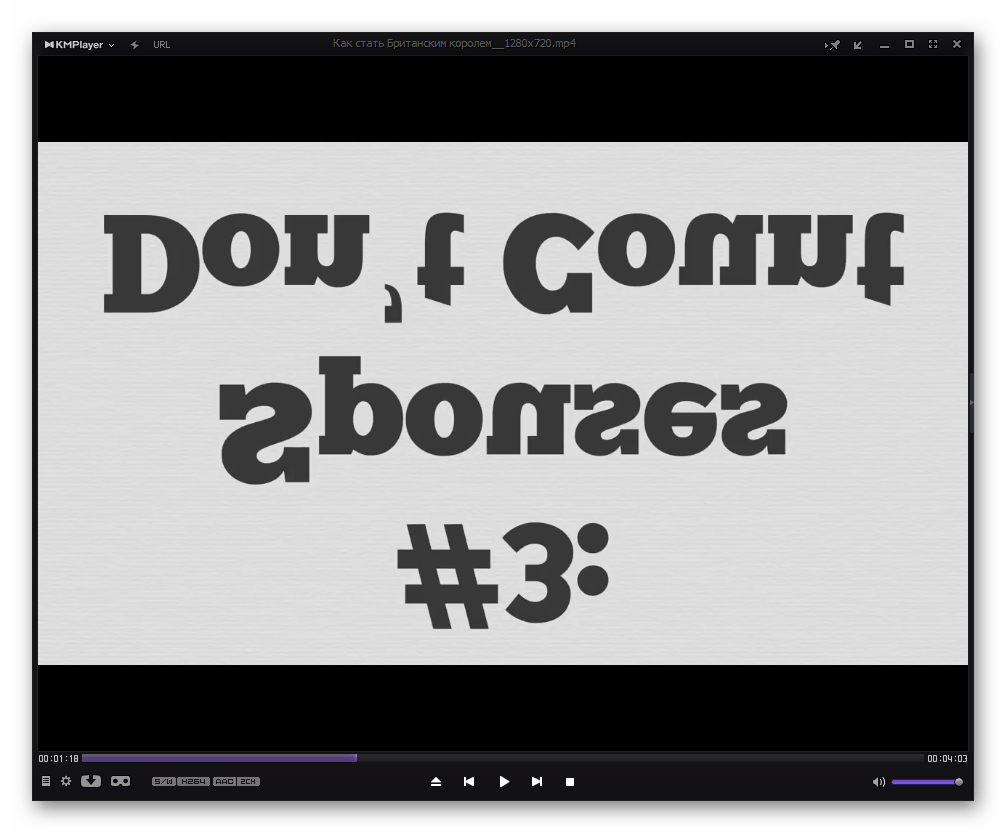
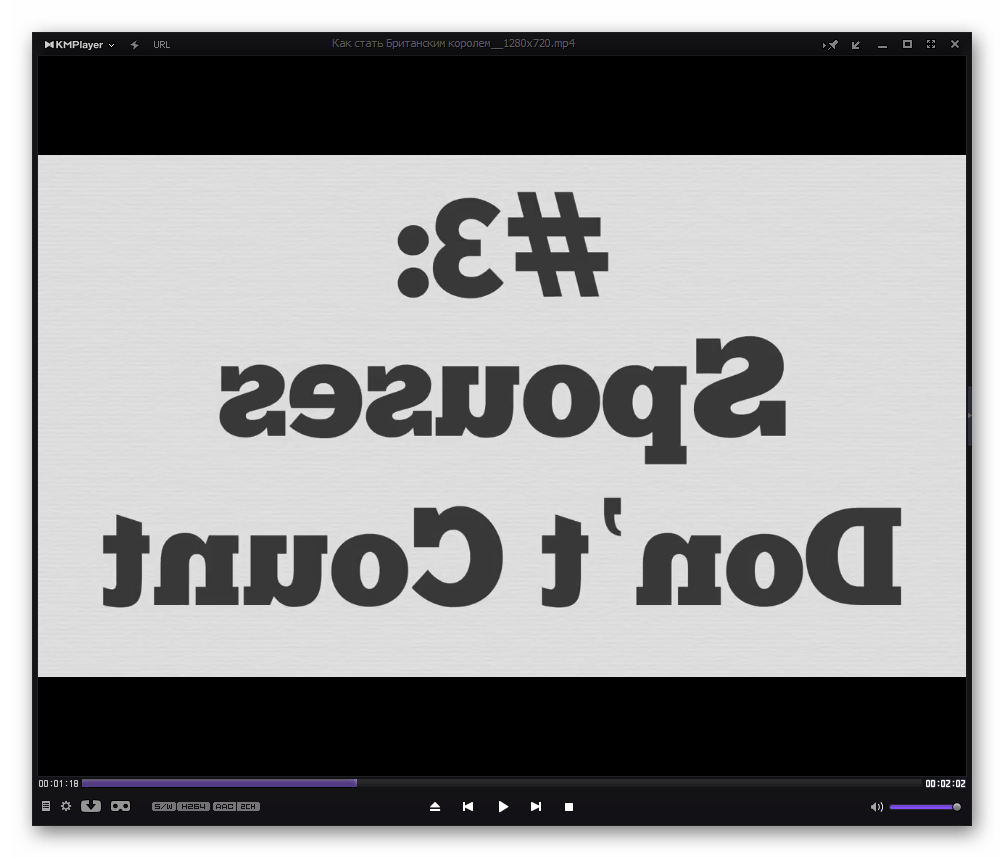

Периодически юзеры повторно пересматривают то, что уже включали и поворачивали, а настройка не сохраняется. Происходит это из-за того, что внесенные изменения в конфигурационном файле не сохраняются на постоянной основе. Вы можете изменить эту настройку, но учитывайте, что некоторые другие параметры, которые вы редактируете, также будут записываться в этот файл и загружаться вместе с каждым последующим запуском KMPlayer.
- В окне плеера слева внизу найдите и нажмите по кнопке в виде шестеренки.
- Отобразится маленькое окошко, где снова нажмите по такой же иконке.
- На вкладке «Общие» найдите пункт «Настройки в KMPCfg.ini (немного медленнее)» и поставьте рядом с ним галочку. Если компьютер не совсем старый, никаких изменений в скорости работы вы не заметите.

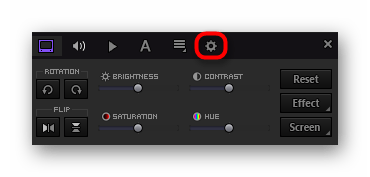

Вот и все, что нужно знать о способах поворота видео в KMPlayer.
 Установка пароля на архив программой WinRAR
Установка пароля на архив программой WinRAR
 Полностью удаляем антивирус AVG с компьютера
Полностью удаляем антивирус AVG с компьютера
 Использование программы FileZilla
Использование программы FileZilla
 Скачивание игр через торрент
Скачивание игр через торрент
 Обрезка видео в Adobe Premiere Pro
Обрезка видео в Adobe Premiere Pro
 Процедура регистрации в ICQ
Процедура регистрации в ICQ
 Создание титров в Adobe Premiere Pro
Создание титров в Adobe Premiere Pro
 Как обновить iTunes на компьютере
Как обновить iTunes на компьютере
 Как убрать водяной знак Bandicam на видео
Как убрать водяной знак Bandicam на видео
 Куда устанавливается uTorrent
Куда устанавливается uTorrent
 Инструкция по использованию программы MSI Afterburner
Инструкция по использованию программы MSI Afterburner
 Удаление способа оплаты в Google Play Маркете
Удаление способа оплаты в Google Play Маркете
 Что делать, если тормозит BlueStacks
Что делать, если тормозит BlueStacks
 Требования системы для установки BlueStacks
Требования системы для установки BlueStacks
 Правильное обновление базы данных на радар-детекторах
Правильное обновление базы данных на радар-детекторах
 Способы добавления Favicon на сайт
Способы добавления Favicon на сайт
 Установка программы Контур.Экстерн на компьютер
Установка программы Контур.Экстерн на компьютер
 Установка программы СБИС на компьютер
Установка программы СБИС на компьютер
 Установка Google Play Market в Android-устройство
Установка Google Play Market в Android-устройство
 Как обновить iPhone, iPad или iPod через iTunes и «по воздуху»
Как обновить iPhone, iPad или iPod через iTunes и «по воздуху» lumpics.ru
lumpics.ru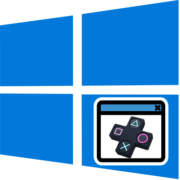
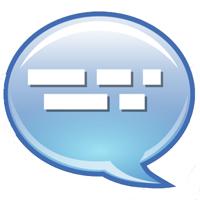




Видео из горизонтального перевернулось вертикально,но изображение сплюснутое.Т.е худой человек на видео выглядит как толстяк))Как исправить это?
пробовал повернуть снятое видео на смартфон м21. держал телефон вертикально при видеосъёмке. на компьютере изображение идёт в горизонте . пытался повернуть, ничего не выходит.